
Navegar privadament al Safari del Mac
Quan navegues en privat, les teves dades de navegació no es desen i els llocs que visites no es comparteixen amb la resta de dispositius Apple que utilitzes.
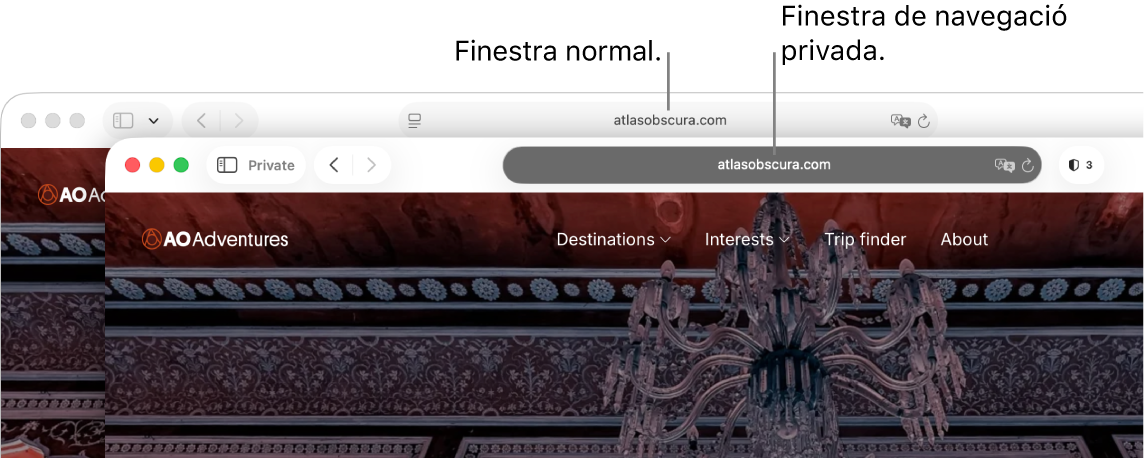
Navegar en privat una vegada
Ves a l’app Safari
 del Mac.
del Mac.Ves a Arxiu > Nova finestra privada o canvia a una finestra de navegació privada que ja estigui oberta.
Les finestres de navegació privada té un camp de cerca intel·ligent fosc amb text blanc.
Navega tal com ho faries normalment.
Si fas servir la navegació privada:
La navegació que s’inicia en una pestanya s’aïlla de la que s’inicia en una altra pestanya, de manera que els llocs web que visites no poden fer un seguiment de la teva navegació en múltiples sessions.
Les pàgines web que visites i la informació d’autocompleció no es desen.
Les pàgines obertes no s’emmagatzemen a l’iCloud, de manera que no es veuen quan visualitzes les pestanyes obertes des d’altres dispositius Apple.
Les cerques recents no s’inclouen a la llista de resultats quan utilitzes el camp de cerca intel·ligent.
Els ítems que descarregues no s’inclouen a la llista de descàrregues. (Tot i que els ítems sí que romanen a l’ordinador).
Si utilitzes el Handoff, les finestres de navegació privada no es transfereixen als teus dispositius iPhone, iPad o iPod touch ni a altres ordinadors Mac.
Els canvis que facis a les galetes o a les dades de llocs web no es desen.
Els llocs web no podran modificar la informació desada al Mac, de manera que alguns dels serveis disponibles habitualment en els llocs web poden funcionar de manera diferent fins que tornis a fer servir la navegació no privada.
Nota: Res de l’anterior s’aplica a les altres finestres del Safari no privades i que puguis tenir obertes.
Navegar sempre en privat
Ves a l’app Safari
 del Mac.
del Mac.Selecciona Safari > Configuració i, després, fes clic a “General”.
Fes clic al menú desplegable “El Safari s’obre amb” i selecciona “Una finestra nova privada”.
Si no veus aquesta opció, selecciona el menú Apple

 a la barra lateral, i aleshores, activa l’opció “Tanca les finestres en sortir d’una app. (Potser hauràs de desplaçar-te cap avall).
a la barra lateral, i aleshores, activa l’opció “Tanca les finestres en sortir d’una app. (Potser hauràs de desplaçar-te cap avall).
Deixar de navegar en privat
Ves a l’app Safari
 del Mac.
del Mac.Tanca la finestra privada, passa a una altra finestra del Safari que no sigui privada o ves a Arxiu > Nova finestra i obre una finestra no privada.
Per millor encara més la privacitat, fes una de les accions següents:
Elimina els ítems que descarreguis quan utilitzes finestres privades.
Tanca totes les altres finestres privades que hi hagi obertes per evitar que altres persones puguin utilitzar
 o
o  per veure les pàgines web que has visitat en aquelles finestres.
per veure les pàgines web que has visitat en aquelles finestres.
A la navegació privada, l’opció “Utilitza la protecció avançada de l’empremta digital i contra el seguiment” està activada per omissió. Aquesta opció impedeix la connexió amb empreses de recol·lecció de dades que fan servir tècniques d’empremta avançades (mètodes per identificar el teu dispositiu a partir d'informació recopilada mentre navegues) i s’eliminen de tots els URL els paràmetres de seguiment coneguts. Això ho pots desactivar per a tota la navegació; per fer‑ho, consulta Canviar la configuració avançada del Safari. És possible que algunes funcions es vegin afectades si actives la protecció avançada de l’empremta digital i contra el seguiment. Si el lloc web que estàs visitant no funciona adequadament, selecciona Mostra > Torna a carregar amb menys privacitat.
A banda de les finestres privades, pots gestionar les galetes i les dades desades per tots els llocs web i impedir el seguiment creuat de webs.
Si oblides utilitzar la finestra privada, pots esborrar l’historial de navegació.